O eInTradePanel é o painel de controle ideal para quem faz operações manuais no MetaTrader 5.
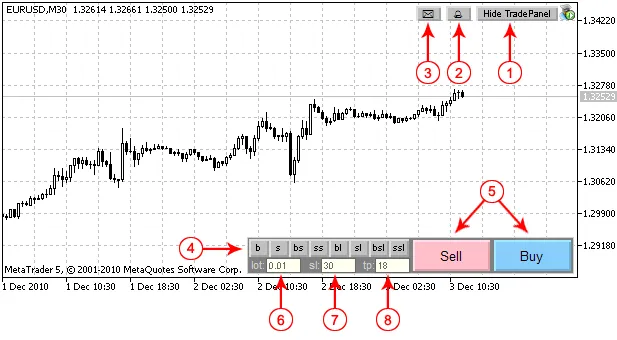
Figura 1. Itens do Painel de Controle (Modo 1).
Itens do Painel de Controle
- Botão para Mostrar/Ocultar painel.
- Ativar/Desativar som quando o Take Profit ou uma ordem pendente for acionada.
- Enviar e-mail quando o Take Profit ou uma ordem pendente for acionada.
- Tipos de ordens:
- "b" - compra a mercado,
- "s" - venda a mercado,
- "bs" - ordem pendente de buystop,
- "ss" - ordem pendente de sellstop,
- "bl" - ordem pendente de buylimit,
- "sl" - ordem pendente de selllimit,
- "bsl" - ordem pendente de buystoplimit,
- "ssl" - ordem pendente de sellstoplimit.
5. Botões para colocar ordens (Vender/Comprar).
6. Volume da negociação.
7. Stop Loss (em pontos).
8. Take Profit (em pontos).
Dois modos são suportados:
Modo 1 (Fig. 1) - Abrir posição com níveis de Stop Loss e Take Profit especificados (em pontos).
Modo 2 (Fig. 2) - Colocação de ordem com níveis de Stop Loss e Take Profit, dependendo da posição das linhas horizontais.
O modo 1 é usado para ordens de mercado.
O modo 2 é utilizado para ordens pendentes. Neste modo, o botão de colocação de ordem é exibido em vez dos botões "Vender" e "Comprar". Os níveis de Preço, Take Profit e Stop Loss são mostrados no gráfico. Ao mover as linhas, você pode alterar os parâmetros da ordem:

Figura 2. Modo 2 (ordem buystoplimit selecionada)
Linhas
- Linha Laranja - Nível de Stop Loss (mesma cor para todos os tipos de ordens).
- Linha Verde - Nível de Take Profit (mesma cor para todos os tipos de ordens).
- Linha Azul Claro - Preço de ordens Buy Stop e Buy Limit.
- Linha Rosa - Preço de ordens Sell Stop e Sell Limit.
- Linha Azul - Nível de preço onde Buy Stop Limit se torna Buy Limit.
- Linha Vermelha - Nível de preço onde Buy Stop Limit se torna Buy Limit.
- Linha Vertical - Tempo de expiração da ordem. Se a linha estiver do lado esquerdo, o tempo de expiração da ordem não será utilizado.
Volume de Negociação
O valor mínimo do volume de negociação (Pos. 6 na Fig. 1) é definido ao pressionar o rótulo "lot". Se a posição estiver aberta, isso definirá o volume da posição para facilitar seu fechamento.
Stop Loss e Take Profit
Os níveis de Stop Loss e Take Profit são definidos em pontos. Se você não quiser usar SL/TP, defina-os como 0. Clique nos botões "sl"/"tp" para definir o SL e TP mínimos permitidos.
O programa verifica os valores de Stop Loss e Take Profit, e os valores inválidos são exibidos em vermelho:

Figura 3. Valores inválidos de Stop Loss e Take Profit
No modo de ordens pendentes (Modo 2), os valores de Stop Loss e Take Profit dependem das linhas de Stop Loss e Take Profit.
O Expert Advisor salva os últimos valores usados de volume de ordem, Stop Loss e níveis de Take Profit (para cada ativo) e os carrega após o novo início do terminal cliente.
Movimentação do Painel
A posição do painel de negociação pode ser alterada.
Para mover o painel, basta dar um duplo clique no painel (cinza) e arrastá-lo para qualquer lugar do gráfico. Todos os itens (botões, edições, rótulos) ficarão ocultos (Fig. 4) e serão restaurados após o duplo clique.

Figura 4. Movimentação do Painel
A posição do painel é salva para cada gráfico e restaurada após o reinício do terminal cliente.
Outras Funções
O Stop Loss e o Take Profit também podem ser especificados em spreads. Se você digitar "s" após o valor, isso significa que o Stop Loss/Take Profit está especificado em spreads. Se você digitar "s", verá o spread.
O mesmo comportamento se aplica ao "m". Neste caso, o SL/TP é especificado nos níveis mínimos de stop. Se você digitar "t", o programa mostrará o tempo passado desde o início da barra H4 atual. Os outros comandos "t2", "t3", "t4", "t6", "t8", "t12" correspondem aos intervalos de tempo H2, H3, H4, H6, H8, H12. Se você digitar "d", verá a data atual e o dia da semana.
Instalação
Descompacte o arquivo na pasta do terminal cliente. O arquivo CIntegerTradePanel.mqh aparecerá na pasta MQL5/Include e o eInTradePanel.mq5 aparecerá na pasta MQL5/Experts. Após a compilação do eInTradePanel.mq5, você poderá iniciar o Expert Advisor.
Recomendações
- Permitir o uso de DLL.
- As outras operações com posições/ordens (modificar, excluir) podem ser feitas usando o terminal cliente. A posição pode ser fechada por meio de uma operação de trade oposta (o volume da posição aberta é definido após o clique do botão "lot").
Publicações relacionadas
- MACD Sample: Um Guia Prático para o Expert Advisor no MetaTrader 5
- Como Usar o Take Profit Baseado no Lucro Atual no MetaTrader 4
- Trader Automático: RSI e MFI com Otimização Automática para MetaTrader 4
- Como Proteger Seu Indicador/EA no MetaTrader 4 com Senha
- VR-SETKA-3: Um EA Revolutionário para MetaTrader 5
